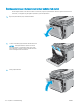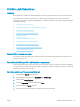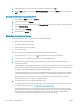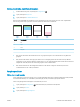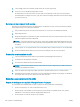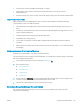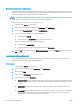HP Color LaserJet Pro MFP M277 User Guide
Kontrollera EconoMode-inställningarna
HP rekommenderar inte att du alltid använder EconoMode. Om du alltid använder EconoMode kan det hända att
tonern räcker längre än de mekaniska delarna i tonerkassetten. Om utskriftskvaliteten börjar försämras och inte
längre är godtagbar bör du fundera på att byta ut tonerkassetten.
OBS! Funktionen är tillgänglig med PCL 6-skrivardrivrutinen för Windows. Om du inte använder den drivrutinen
kan du aktivera funktionen genom att använda HP:s inbäddade webbserver.
Följ de här stegen om hela sidan är för mörk eller för ljus.
1. Välj alternativet Skriv ut i programvaran.
2. Välj produkten och klicka sedan på knappen Egenskaper eller Inställningar.
3. Klicka på iken Papper/kvalitet och leta upp Utskriftskvalitet.
4. Om sidan är för mörk använder du de här inställningarna:
● Välj alternativet 600 dpi.
● Aktivera alternativet EconoMode genom att markera kryssrutan.
Om sidan är för ljus använder du de här inställningarna:
● Välj alternativet FastRes 1200.
● Avaktivera funktionen genom att avmarkera kryssrutan EconoMode.
5. Klicka på OK för att stänga dialogrutan Dokumentegenskaper. I dialogrutan Skriv ut klickar du på knappen
OK för att skriva ut.
Justera färginställningar (Windows)
Följ de här stegen om färgerna på den utskrivna sidan inte matchar färgerna på datorns bildskärm, eller om
färgerna på den utskrivna sidan inte är tillfredsställande.
Ändra färgtemat
1. Välj alternativet Skriv ut i programvaran.
2. Välj produkten och klicka sedan på Egenskaper eller Inställningar.
3. Klicka på iken Färg.
4. Välj kryssrutan HP EasyColor för att avmarkera den.
5. Välj ett färgtema i listrutan Färgteman.
● Standard (sRGB): Med det här temat ställs skrivaren in på att skriva ut RGB-data i råläget. När det här
temat används hanterar du färgen i programvaran eller i operativsystemet för att färgen ska återges
korrekt.
● Stark (sRGB): Skrivaren ökar färgmättnaden i mellantoner. Använd det här temat när du skriver ut
aärsgrak.
● Foto (sRGB): Skrivaren tolkar RGB-färgerna som om de hade skrivits ut som ett fotogra med digitalt
minilab. Skrivaren återger djupare, mer mättade färger på ett annat sätt än med temat Standard
(sRBG). Använd det här temat när du skriver ut fotograer.
120 Kapitel 9 Problemlösning SVWW